Kaip išrauti „Google Pixel 2“ ir „Pixel 2 XL“ su „Magisk“
„Android“ Patarimai Ir Gudrybės / / August 05, 2021
Pasirinktinis ROM | CyanogenMod | „Android“ programos | Programinės aparatinės įrangos atnaujinimas MiUi | Visų atsargų ROM | Lineage OS |
„Android“ įrenginio įsišaknijimą vartotojų grupė laiko kažkuo tikrai pavojingu. Kita grupė mano, kad įsišaknijimas yra kažkas, kas turi didelę naudą. Šiandien „Android“ įrenginiai ateina su daug žadančia konfigūracija ir geromis funkcijomis. Tačiau iš tikrųjų daugelis vartotojų nori kažko papildomo, nei tai, ką suteikia jums atsargos. Tai yra priežastis, kodėl daugelis vartotojų diegia pasirinktinius ROM ir atkūrimą savo įrenginiuose. Pagrindinė prieiga yra labai svarbi norint atlikti tokius dalykus. Štai kodėl turėtumėte išbandyti įrenginio įsišaknijimą. Įsišaknijęs įrenginys leidžia atlikti daugybę dalykų, kurie jums yra apriboti. Jums nereikia bijoti dėl jokios žalos, kuri gali kilti jūsų įrenginyje, jei atliksite veiksmus, kad tinkamai ištaisytumėte įrenginį. Šiame vadove išmoksite išjungti „Google Pixel 2“ ir „Pixel 2 XL“ su „Magisk“.
„Magisk“ yra nesisteminė sąsaja, kuri paprastai naudojama norint gauti root prieigą prie įrenginių, kuriuos suteikia vartotojai visame pasaulyje. Tai laikoma geresne „SuperSu“ alternatyva. „Magisk“ suteikia prieigą prie daugybės papildomų modulių ir yra atviro kodo. Kad įsišaknotumėte „Google Pixel 2“ arba „Pixel 2 XL“ su „Magisk“, pirmiausia reikės įrenginyje įdiegti TWRP pasirinktinį atkūrimą. TWRP leidžia jums lengvai mirksėti „Magisk“ į savo įrenginį ir gauti root prieigą.
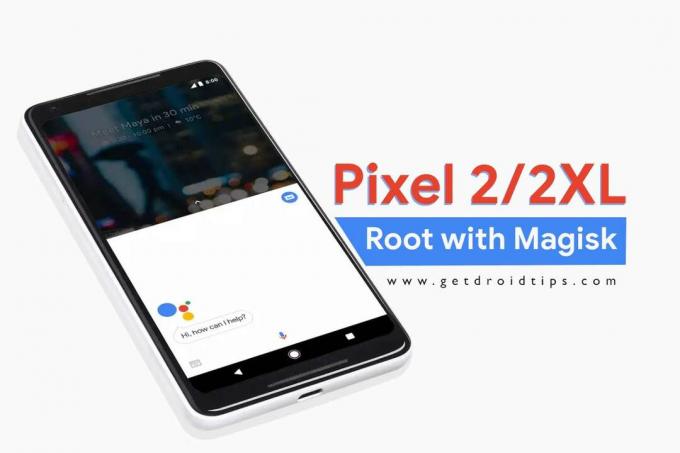
Atsisiuntimai
„Magisk v14.5“
Veiksmai, kaip išjungti „Google Pixel 2“ ir „Pixel 2 XL“ su „Magisk“
- Atsisiųskite „Magisk Zip“ failą ir išsaugokite jį įrenginio saugykloje
- Išjunkite įrenginį
- Norėdami paleisti į greito įkrovimo režimą, palaikykite paspaudę maitinimo mygtuką ir garsumo mažinimo mygtuką
- Pažymėkite atkūrimo režimą naudodami garsumo mygtuką ir paspauskite maitinimo mygtuką, kad jį pasirinktumėte
- Kai pasirodys atkūrimo taškas, palaikykite paspaudę maitinimo mygtuką ir paspauskite garsumo didinimo mygtuką
- Bakstelėkite įdiegti
- Pasirinkite išsaugotą ZIP failą
- Norėdami pradėti diegti, perbraukite rodyklę
- Kai procesas bus baigtas, grįžkite į TWRP atkūrimo ekraną
- Bakstelėkite iš naujo paleisti
Tikiuosi, kad šis vadovas buvo naudingas suprantant kaip išrauti „Google Pixel 2“ ir „Pixel 2 XL“ su „Magisk“. Jei turite klausimų ar atsiliepimų, palikite komentarą žemiau.
Daugiau susijusių pranešimų
Iš toliau pateiktos nuorodos raskite daugiau „Pixel 2 / 2XL“ patarimų ir gudrybių. Išnaudokite visas savo telefono galimybes, kad jame būtų jūsų elektroninis robotas.
[su_button url = " https://www.getdroidtips.com/tag/pixel-2-tips/" target = "blank" background = "# 31528e" color = "# ffffff" size = "6" center = "yes" icon = "icon: cloud-download" text_shadow = "0px 0px 0px # fa6512"] Išbandykite „Pixel 2“ Patarimai [/ su_button]
- Kaip įdiegti „Substratum“ temas „Pixel 2“ ir „Pixel 2 XL“
- Kaip išjungti „Pixel 2“ ir „Pixel 2 XL“ pranešimų taškus
- Kaip užrakinti įkrovos programą „Google Pixel 2“ ir „Pixel 2 XL“
- Kaip pašalinti būsenos juostos piktogramas „Pixel 2“ ir „Pixel 2 XL“



